Tipps für eine schnellere Ausführung von Windows 10
Microsoft Windows 10 / / March 17, 2020
Windows 10 läuft standardmäßig schneller als frühere Windows-Versionen. Jeder mag es jedoch, das Betriebssystem schneller und reaktionsschneller zu machen. Hier sind einige Tipps.
Windows 10 läuft standardmäßig viel schneller als frühere Windows-Versionen, selbst auf PCs mit herkömmlichen Festplatten. Jeder mag es jedoch, das Betriebssystem schneller und reaktionsschneller zu machen. Im Folgenden finden Sie einige einfache Maßnahmen zur Verbesserung der Windows 10-Leistung.
Startprogramme deaktivieren
Diese Option gibt es schon lange und sie funktioniert. Eines der ersten Dinge, die ich tue, um die Startzeit zu verkürzen, unabhängig davon, welche Windows-Version auf einem PC ausgeführt wird, ist das Deaktivieren von Startprogrammen. Der Computer startet viel schneller, ohne dass eine Menge Programme gleichzeitig starten müssen.
Klicken Sie dazu mit der rechten Maustaste auf die Taskleiste, wählen Sie Task-Manager und dann die Registerkarte Start. Von dort aus können Sie die Programme deaktivieren, die Sie nicht starten möchten.
Weitere Informationen zur verbesserten Taskleiste finden Sie in unserem Artikel: So deaktivieren Sie Startprogramme in Windows 10.
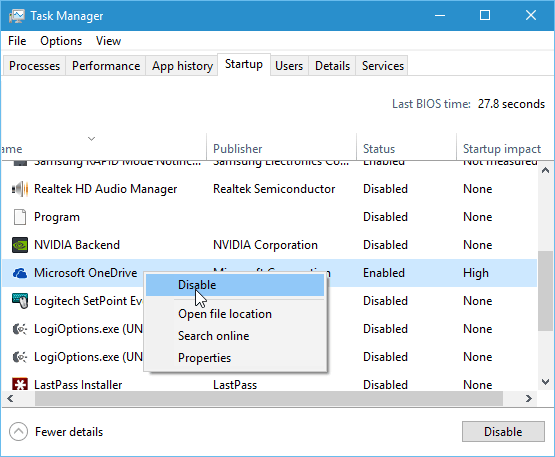
Aktivieren Sie den Schnellstart
Fast Startup ist eine Funktion, die in Windows 8 eingeführt wurde. Es handelt sich um einen Hybrid-Power-Modus, der den Ruhezustand mit den Eigenschaften zum Herunterfahren kombiniert. Hinter den Kulissen finden viele technische Aktionen statt. Für Sie bedeutet dies jedoch, dass Ihr PC nach dem Ausschalten viel schneller hochfährt.
Sie können es in den Energieeinstellungen aktivieren. Weitere Informationen finden Sie in unserer Anleitung: So verbessern Sie die Startzeit von Windows 10 mit dem Schnellstart.
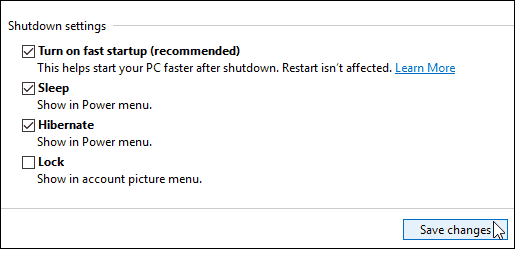
Animationen deaktivieren
Eine Möglichkeit, das Betriebssystem reaktionsfähiger zu machen, besteht darin, Animationen zu deaktivieren. Dies ist nichts Neues. Tatsächlich war es ein Trick, die Windows-Benutzeroberfläche für eine Weile reaktionsfähiger zu machen. Es war während der Windows Vista-Tage sehr beliebt.
Klicken Sie dazu auf Start und Art: erweiterte Systemeinstellungen und wählen Sie oben in den Ergebnissen die Option Erweiterte Systemeinstellungen anzeigen oder drücken Sie einfach die Eingabetaste. Gehen Sie dann zu Leistungsoptionen und deaktivieren Sie Animationen und visuelle Effekte.
Wenn Sie keine Augenweide mögen, können Sie alles ausschalten. Persönlich sind die beiden Dinge, die ich immer ausschalte:
- Animieren Sie Fenster beim Minimieren und Maximieren
- Fensterinhalt beim Ziehen anzeigen
Für mehr lesen Sie: Deaktivieren Sie visuelle Effekte, um Windows 10 reaktionsschneller zu machen
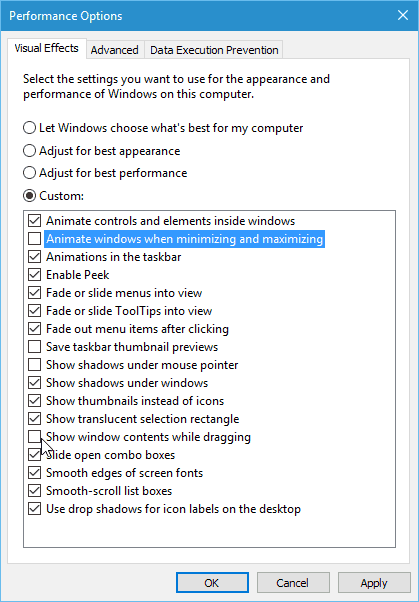
Entfernen Sie unnötige Crapware / Bloatware
Wenn Sie einen Budget-PC kaufen, der höchstens 600 US-Dollar kostet, wird eine Menge unnötiger Software mitgeliefert. Nennen Sie es wie Sie wollen: Bloatware oder Crapware, am Ende ist es wertloses Zeug. Dinge wie Backup-Tools vom PC-Hersteller, Software zum Brennen von Discs und andere Dienstprogramme von Drittanbietern. Sie brauchen es nicht und es verlangsamt Ihr System.
Es gibt Tools, die helfen, es loszuwerden PC Decrapifier und CCleanerUm jedoch sicherzustellen, dass Sie ein vollständig sauberes und neues Windows 10-Erlebnis erhalten, empfehle ich eine Neuinstallation. Eine schrittweise Anleitung finden Sie in unserem Artikel: So führen Sie eine Neuinstallation von Windows 10 durch.
Ein weiterer Vorschlag, um Bloatware beim Kauf eines neuen PCs von Anfang an vollständig zu vermeiden. Wählen Sie eine Microsoft Signature Edition. Sie finden alle Arten von Signature Line von Windows 10-Geräten unter Microsoft Store online (und die physischen Geschäfte, wenn Sie in der Nähe von einem leben).
Apps sauber installieren
Natürlich möchten Sie Ihre Lieblingsprogramme installieren, die Sie verwenden müssen. Wir empfehlen die Verwendung Ihrer kostenlosen und Open Source-Lieblingssoftware Ninite oder Patch meinen PC. Diese Dienste installieren die neuesten Versionen der Programme und deaktivieren Sie automatisch von der Crapware, die sie enthalten Versuchen Sie, sich wie Symbolleisten oder Registrierungsbereiniger einzuschleichen (die übrigens für moderne Windows-Versionen unbrauchbar sind).
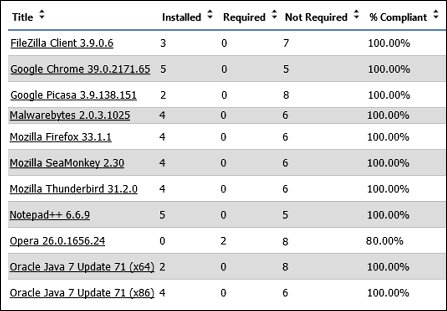
Dies sind nur einige Dinge, die Sie jetzt tun können, um Ihr Windows 10-System zu beschleunigen. Sie können auch die Hardware Ihres PCs aktualisieren, um die Ausführung zu beschleunigen. Lesen Sie unseren Leitfaden dazu Installieren Sie mehr RAMund wie Installieren Sie ein Solid State Drive (SSD)..

